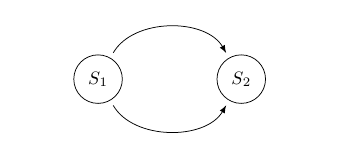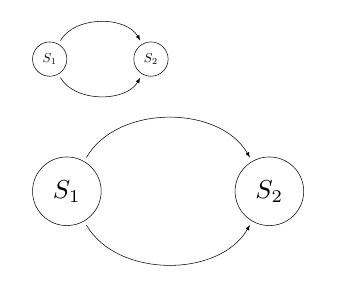|
Ich versuche, ein TikZ-Diagram zu skalieren. Dafür verwende ich die
Wieso geht das nicht? Sollte man es anders machen? |
|
Die Deshalb ist hier noch ein Beispiel bei dem man die Wirkung der Abhängig davon, was in der Grafik zusätzlich zu den Koordinatenangaben noch alles skaliert werden soll, gibt es unterschiedliche Anpassungsmöglichkeiten: Abstände, die über node distance eingestellt werden:
Sollen die Noden unverändert bleiben, aber die über Werden Teile einer TikZ-Abbildung unterschiedlich skaliert, dann kann man sich für die Zeichnung einen eigenen Skalierungsstil definieren, damit Auf dem gleichen Weg lassen sich natürlich auch die Linienbreite etc. beeinflussen. Noden:
@Stefan hat schon erklärt, wie durch die zusätzliche Angabe der Noden und Abstände:
Gibt man bei den betreffenden Noden oder einer Komplette Grafik:
Soll die gesamte Zeichnung einschließlich der Schrift, der Linienstärke und der Größe der Pfeilspitzen sowie der Alternativ kann mit Mit beiden Befehlen können neben Zeichnungen auch Tabellen, Texte oder anderes Material skaliert werden. Weitere Informationen zu 1
Die
(25 Jul '13, 09:30)
Qrrbrbirlbel
@Qrrbrbirlbel: Vielen Dank für den Hinweis. Am einfachsten ist es dann wohl gleich
(25 Jul '13, 16:20)
esdd
|
|
Skalieren und andere Transformationen wirken nicht auf nodes. Das ist so voreingestellt, weil man oft nicht den Text skalieren oder rotieren möchte, auch wenn man die eigentliche Grafik transformiert. Vom Handbuch zitiert: "Scaling text is evil". Man sollte besser die passende Schriftgröße wählen als eine auf andere Größe designte Schrift zu skalieren. Doch es geht natürlich. Man kann auch für nodes eine Skalierung angeben, wie mit oder es gleich für alle Knoten tun: Es gibt jedoch noch die Option
|